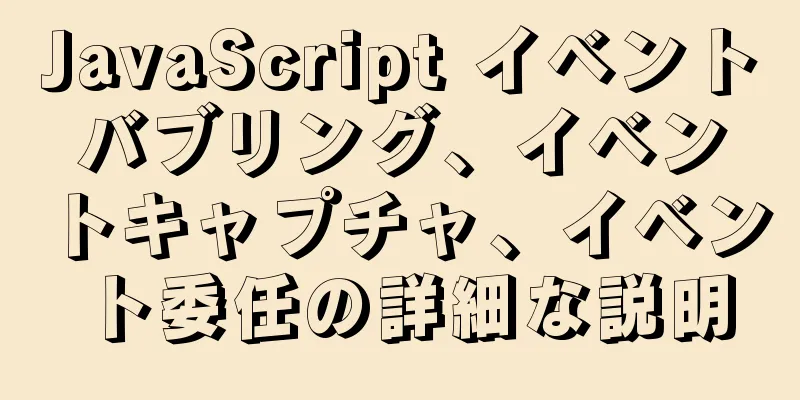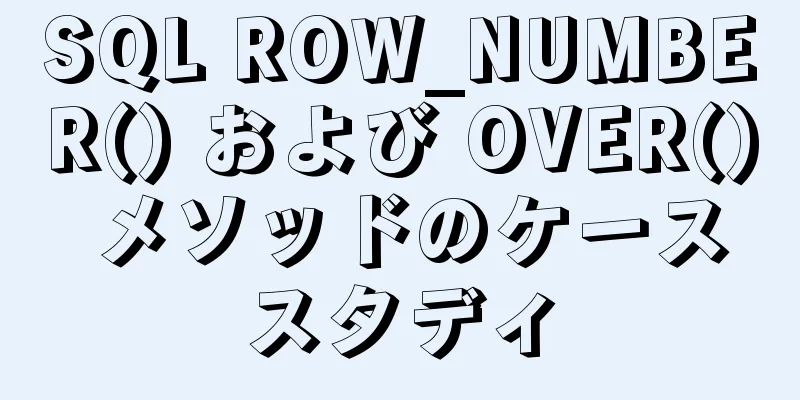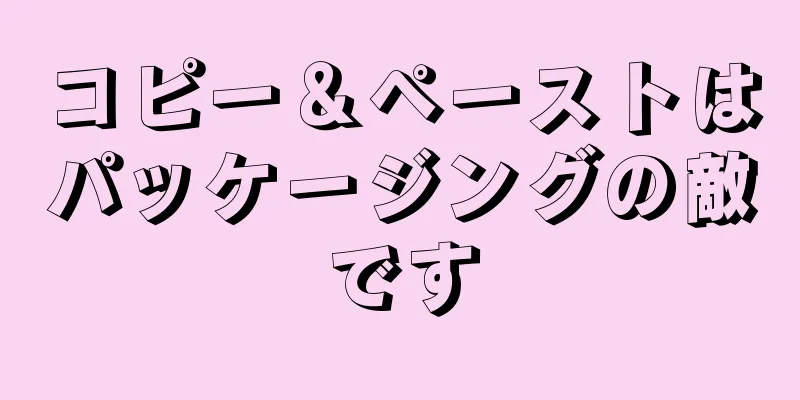Deepin で virtualenv をインストールして使用するチュートリアル

|
virtualenv は、分離された Python 仮想環境を作成するためのツールです。独立したディレクトリに独自の Python 環境を作成できます。virtualenv を使用して実行されるプログラムは、グローバル Python 環境にアクセスせず、独自のディレクトリに属していない Python 環境にもアクセスしないため、Python 環境が分離されます。 virtualenvをインストールする Python アプリケーションを開発する場合、すべてのサードパーティ パッケージは pip によって Python の site-packages ディレクトリにインストールされます。また、インストールできるバージョンは 1 つだけです。そのため、複数のアプリケーションを同時に開発したい場合、これらのアプリケーションはすべて同じ Python を共有しますが、異なるアプリケーションは異なるバージョンのサードパーティ パッケージに依存しているため、処理が難しくなります。 この場合、virtualenv を使用して、アプリケーションごとに「分離された」Python ランタイム環境を作成できます。この方法では、各アプリケーションが依存するサードパーティ パッケージは相互に影響を与えません。 まず、pip を使用して virtualenv をインストールします。 注意: 必ず管理者権限でインストールしてください。そうしないと、virtualenv が見つからないというメッセージが表示されます。 仮想環境の作成 virtualenv をインストールしたら、コマンドラインから仮想環境を作成できます。例えば: このコマンドは、現在のディレクトリに .venv という名前の新しいディレクトリを作成します。このディレクトリには、新しく作成された仮想 Python ランタイム環境が含まれます。 --no-site-packages パラメータを追加すると、システムの Python 環境にインストールされているすべてのサードパーティ パッケージをコピーする必要がないことを示します。 仮想環境の使用 仮想環境には、source コマンドを使用して入る必要があります。 コマンドを実行すると、コマンドプロンプトに (.venv) プレフィックスが付いていることがわかります。これは、.venv という名前の Python 仮想環境が現在使用されていることを示しています。 insider31@indoors31-PC:~/Documents/Workspace/Hello$ ソース .venv/bin/activate 仮想環境を終了する 非アクティブ化することで、現在使用している仮想環境を終了できます。 (.venv) insiders31@indoors31-PC:~/Documents/Workspace/Hello$ 非アクティブ化 virtualenvwrapperをインストールする virtualenv を使用するには、対応するパスを入力する必要があり、Linux と Windows では使用方法が若干異なります。virtualenvwrapper を使用すると、仮想環境の操作を簡素化できます。 インストール手順: sudo pip3 仮想環境ラッパーをインストールします mkdir $HOME/.virtualenvs 仮想環境のディレクトリを保存します vim ~/.bashrc 次のコマンドを追加します。 WORKON_HOME=$HOME/.virtualenvs をエクスポートします。 エクスポート VIRTUALENVWRAPPER_PYTHON=/usr/bin/python3 エクスポート VIRTUALENVWRAPPER_VIRTUALENV=/usr/local/bin/virtualenv ソース /usr/share/virtualenvwrapper/virtualenvwrapper.sh 保存して終了し、source ~/.bashrcを実行します。 virtualenvwrapperの使用 mkvirtualenv コマンドを使用して仮想環境を作成できます。 実行後、先ほどWORKON_HOMEで設定したディレクトリに.venvという仮想環境が作成され、自動的に入ります。 virtualenv と同様に、deactivate コマンドを使用して仮想環境を終了します。 終了後、再び仮想環境に入るために virtualenv のようなパスを検索する必要はありません。 workon コマンドを使用して直接仮想環境に入ることができます。 virtualenvwrapperのその他のコマンド
要約する 以上が編集者が紹介したDeepinでのvirtualenvのインストール方法と使い方のチュートリアルです。皆様のお役に立てれば幸いです! 以下もご興味があるかもしれません:
|
<<: Windows 10 で MySQL をダウンロードするための詳細なチュートリアル
>>: Vue プロジェクトのパッケージ化と最適化の実装手順
推薦する
CentOS 7.4 にソースコードから MySQL 8.0 をインストールするための詳細なチュートリアル
目次1. 環境2. 準備3. MySQL 8.0.11をインストールするMySQL 8 の公式バージ...
JS での Reduce() メソッドの使用の概要
目次1. 文法2. 例3. その他の関連方法長い間、reduce() メソッドの具体的な使い方を理解...
MySQL シリーズ 10 同時実行制御を実装するための MySQL トランザクション分離
目次1.同時アクセス制御2. 取引1. トランザクションは ACID 原則に従います。 2. トラン...
Vue シングルページ アプリケーションで Markdown レンダリングを実装する
以前、Markdown をレンダリングするときに、mavonEditor のプレビュー モードを使用...
MySQLリモート接続失敗の解決策
以前、MySQLがローカルでは接続できるのにリモートでは接続できないという問題に遭遇したことがありま...
Vue グローバル フィルターの概念、注意事項、基本的な使用方法
目次1. フィルターの概念1. グローバルフィルターのフォーマットをカスタマイズする2. フィルター...
便利でシンプルなMySQL関数10個
関数0. 現在の時刻を表示するコマンド: select now()。機能: 現在の時刻を表示します。...
TypeScript をインストール、使用、自動コンパイルする方法に関するチュートリアル
1. TypeScriptの紹介前回の記事ではTypeScriptのインストール、使い方、自動コンパ...
MySQLデータベースを定期的に自動バックアップする方法
データは貴重なものであることは誰もが知っています。データをバックアップしなければ、データをそのまま放...
MySQL マルチテーブル結合クエリ例の説明
実際のプロジェクトでは、複数のテーブル間に関係が存在します。 1 つのテーブル内のすべてのデータを取...
MySQLの遅いクエリ問題の詳細な分析データ送信
例を通して、MySQL のデータ テーブル送信のクエリが遅い問題の解決策を共有しました。最近、コード...
jQuery ステップ進行軸プラグインの実装コード
毎日のjQueryプラグイン - ステップ進捗軸 ステップ進捗軸ツール系のサイトでは入門チュートリア...
MySQL のクエリパフォーマンスに対する制限の影響
I. はじめにまず、MySQL のバージョンについて説明します。 mysql> バージョンを選...
マウスが画像のハイパーリンク上を通過するときに画像のサイズ(幅、高さ)を変更する CSS
マウスが画像の上を通過したときに画像のハイパーリンクを変更する方法:コードをコピーコードは次のとおり...
ウェブページの右側に固定されたフローティングレイヤーの実装コード
コードをコピーコードは次のとおりです。 <!DOCTYPE html PUBLIC "...